WPS PPT在幻灯片中添加下标的方法
时间:2024-01-09 11:20:36作者:极光下载站人气:88
很多小伙伴在选择演示文稿的编辑软件时都会将Wps软件作为首选,因为wps中的功能十分的丰富,能够满足我们对于演示文稿的各种编辑需求,在使用WPS软件对演示文稿进行编辑的过程中,有的小伙伴想要在文本框中给文字添加下标内容,但又不知道该怎么进行设置。其实很简单,我们只需要选中下标内容,然后右键单击啊打开字体选项,接着在字体设置页面中直接点击勾选“下标”选项,再点击确定选项即可。有的小伙伴可能不清楚具体的操作方法,接下来小编就来和大家分享一下WPS PPT在幻灯片中添加下标的方法。
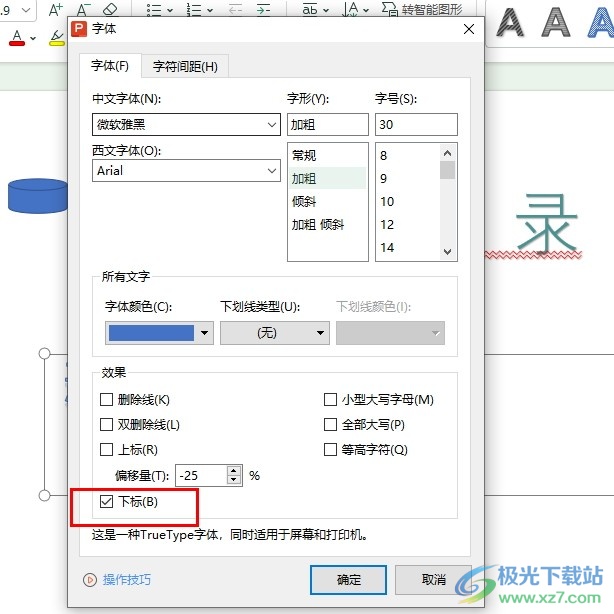
方法步骤
1、第一步,我们先打开WPS软件,然后在WPS页面中双击打开一个演示文稿
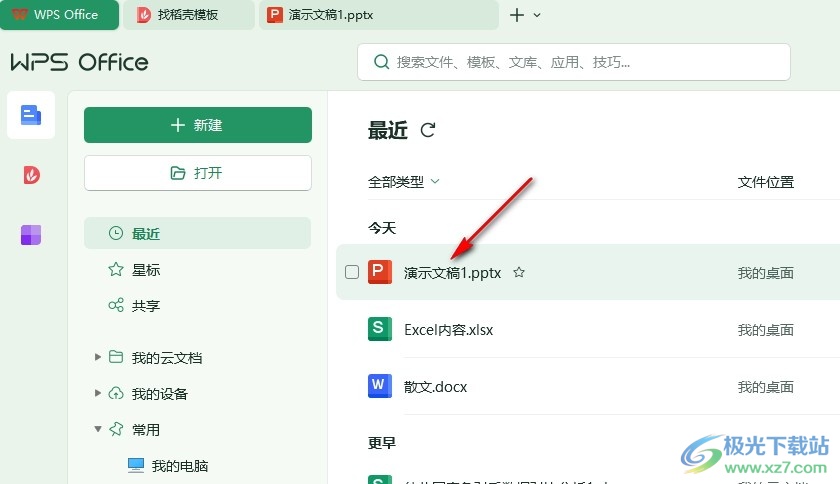
2、第二步,进入演示文稿的编辑页面之后,我们在该页面中选中需要设置为下标的文字,然后右键单击选择字体选项
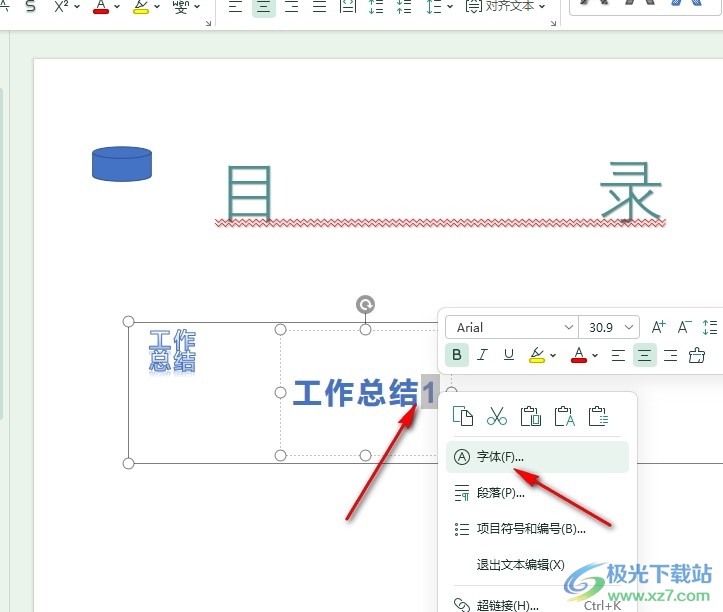
3、第三步,打开字体选项之后,我们在弹框中先找到“效果”选项,再找到“下标”选项
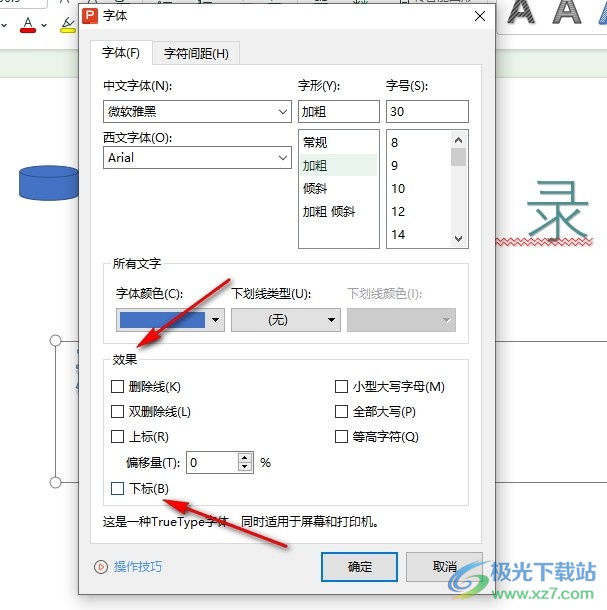
4、第四步,我们点击勾选“下标”选项,然后设置好偏移量,接着点击确定选项即可
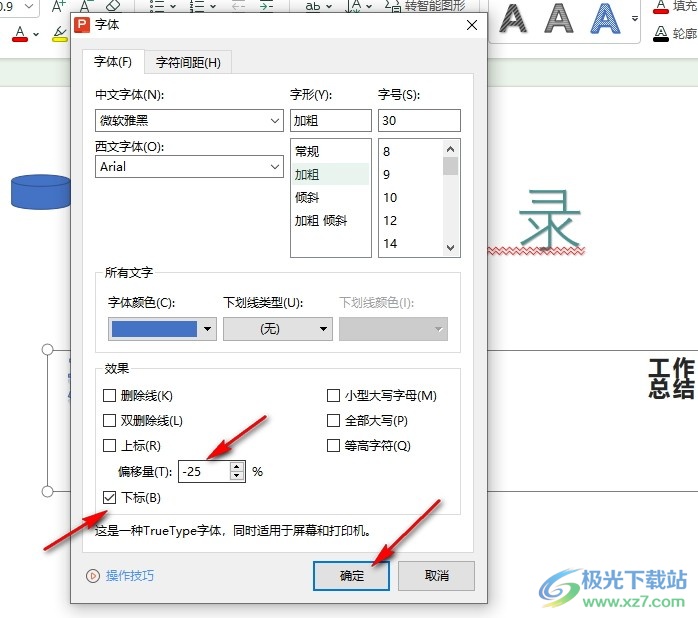
5、第五步,完成下标设置之后,我们在幻灯片中就能看到选中的文字已经变为下标了
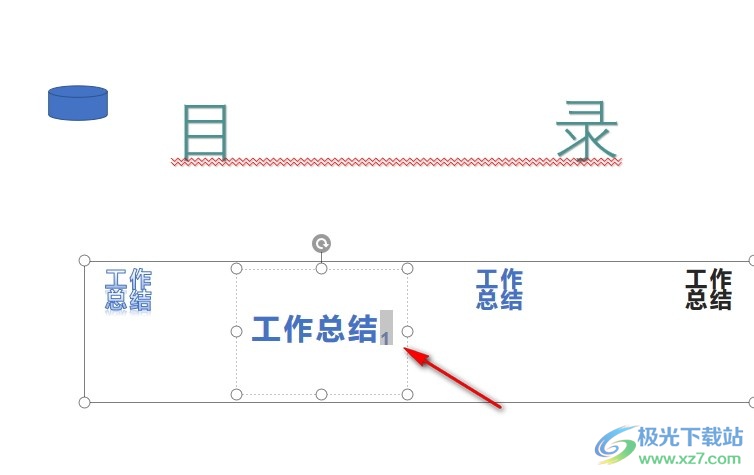
以上就是小编整理总结出的关于WPS PPT在幻灯片中添加下标的方法,我们先在WPS页面中打开一个演示文稿,然后在演示文稿页面中右键单击需要设置为下标的文字,再点击字体选项,接着在字体设置页面中我们直接点击勾选“下标”选项,再点击确定选项即可,感兴趣的小伙伴快去试试吧。

大小:240.07 MB版本:v12.1.0.18608环境:WinAll, WinXP, Win7, Win10
- 进入下载
相关推荐
相关下载
热门阅览
- 1百度网盘分享密码暴力破解方法,怎么破解百度网盘加密链接
- 2keyshot6破解安装步骤-keyshot6破解安装教程
- 3apktool手机版使用教程-apktool使用方法
- 4mac版steam怎么设置中文 steam mac版设置中文教程
- 5抖音推荐怎么设置页面?抖音推荐界面重新设置教程
- 6电脑怎么开启VT 如何开启VT的详细教程!
- 7掌上英雄联盟怎么注销账号?掌上英雄联盟怎么退出登录
- 8rar文件怎么打开?如何打开rar格式文件
- 9掌上wegame怎么查别人战绩?掌上wegame怎么看别人英雄联盟战绩
- 10qq邮箱格式怎么写?qq邮箱格式是什么样的以及注册英文邮箱的方法
- 11怎么安装会声会影x7?会声会影x7安装教程
- 12Word文档中轻松实现两行对齐?word文档两行文字怎么对齐?
网友评论